Serwer HTTP
Przeglądaj zdjęcia zapisane na karcie pamięci aparatu lub rób zdjęcia z przeglądarki internetowej na komputerze lub urządzeniu inteligentnym.
-
Aby uzyskać więcej informacji na temat wymagań systemowych, zobacz „Wymagania systemowe serwera HTTP” ( Wymagania systemowe serwera HTTP ).
-
Maksymalnie pięciu użytkowników może jednocześnie uzyskać dostęp do kamery. Jednak tylko jeden może robić zdjęcia lub edytować tekst.
-
Zwróć uwagę, że licznik czasu czuwania nie wygaśnie automatycznie, gdy aparat jest w trybie serwera http.
-
Wybierz [ ] dla [ ] > [ ] w menu ustawień.

-
Po naciśnięciu J aparat połączy się z ostatnio używanym profilem sieciowym. Aby połączyć się przy użyciu innego profilu, przejdź do kroku 2. W przeciwnym razie przejdź do kroku 3.
-
Po nawiązaniu połączenia adres URL używany do połączenia z aparatem pojawi się na ekranie [ ].

-
-
Wybierz profil serwera http na ekranie [ ].

-
Profile serwera HTTP są oznaczone ikoną M
-
Po naciśnięciu J aparat przejdzie do ekranu [ ] i zainicjuje połączenie. Nazwa sieci zostanie wyświetlona na zielono na ekranie [ ] po nawiązaniu połączenia.

-
-
Uruchom przeglądarkę internetową na komputerze lub urządzeniu inteligentnym.
-
Wprowadź adres URL kamery („http://”, a następnie adres IP kamery) w polu adresu okna przeglądarki.
-
Wprowadź adres URL wyświetlany na ekranie [ ].

-
Wyświetlone zostanie okno dialogowe logowania.

-
-
Wprowadź swoją nazwę użytkownika i hasło w oknie logowania przeglądarki internetowej.
-
Wyświetlona zostanie strona główna serwera.
 Nazwa użytkownika i hasło
Nazwa użytkownika i hasłoNazwę użytkownika i hasło używane do logowania z przeglądarek internetowych można wybrać za pomocą opcji [ ] > [ ] > [ ] w menu ustawień.
-
-
Kliknij [ ] i wybierz żądaną opcję.
Wybierz żądany język.

-
Wybierz opcję [ ], [ ] lub [ ].
Opcja
Opis
[ ]
Steruj aparatem i rób zdjęcia zdalnie z przeglądarki internetowej na komputerze lub urządzeniu inteligentnym. Możesz także wyświetlać obrazy ( przeglądarki internetowe na komputer, urządzenia z systemem Android i iPad , przeglądarki internetowe na iPhone'a ).
-
Jednocześnie może połączyć się tylko jeden użytkownik. Ta opcja nie jest wyświetlana, jeśli inny użytkownik jest aktualnie podłączony za pomocą [ ] lub [ ].
[ ]
Oglądaj zdjęcia z karty pamięci aparatu za pomocą przeglądarki internetowej na komputerze lub urządzeniu inteligentnym ( Okno przeglądarki , Okno przeglądarki ).
-
Jednocześnie może łączyć się maksymalnie pięciu użytkowników. Należy jednak pamiętać, że tylko czterech użytkowników będzie mogło połączyć się jednocześnie, jeśli inny użytkownik jest aktualnie połączony za pomocą funkcji [ ] lub [ ].
[ ]
Użyj przeglądarki internetowej na komputerze lub urządzeniu inteligentnym, aby edytować komentarze do obrazów oraz informacje o prawach autorskich i IPTC przechowywane w aparacie ( Okno edycji tekstu, Okno edycji tekstu ).
-
Jednocześnie może połączyć się tylko jeden użytkownik. Ta opcja nie jest wyświetlana, jeśli inny użytkownik jest aktualnie podłączony za pomocą [ ] lub [ ].
-
- Ekran stanu [Przewodowa sieć LAN/WT]
- Przeglądarki internetowe na komputer, Androida i iPada
- Przeglądarki internetowe iPhone'a
Ten [ Przewodowa sieć LAN/WT] Wyświetlacz stanu
Na ekranie [ ] wyświetlane są następujące informacje:
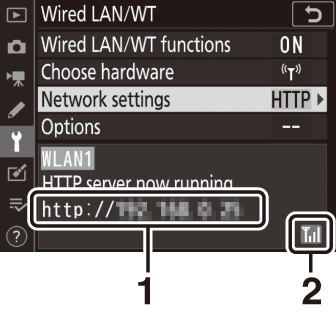
| 1 |
Status : stan połączenia z hostem. Adres URL kamery jest wyświetlany po nawiązaniu połączenia. Wyświetlane są również błędy i kody błędów ( Rozwiązywanie problemów z nadajnikiem Ethernet/Wireless ). |
|---|
| 2 |
Siła sygnału : połączenia Ethernet są pokazane w % . Gdy aparat jest podłączony do sieci bezprzewodowej, ikona pokazuje siłę sygnału bezprzewodowego. |
|---|
Działanie zostało potwierdzone z następującymi systemami:
|
Okna |
|
|---|---|
|
OS |
Windows 10, Windows 8.1 |
|
Przeglądarka |
|
|
System operacyjny Mac |
|
|---|---|
|
OS |
macOS w wersji 10.14, 10.13 lub 10.12 |
|
Przeglądarka |
|
|
System operacyjny Android |
|
|---|---|
|
OS |
Android w wersji 9.0 lub 8.1 |
|
Przeglądarka |
Chrom |
|
iOS |
|
|---|---|
|
OS |
iOS w wersji 12 lub 11 |
|
Przeglądarka |
Wersja Safari dołączona do systemu operacyjnego |
Stan połączenia jest wskazywany przez wskaźnik sieci kamery. 
|
Wskaźnik sieci |
Status |
|---|---|
|
I (wyłączone) |
|
|
K (zielony) |
Czekam na połączenie. |
|
H (miga na zielono) |
Połączony. |
|
H (miga na bursztynowo) |
Błąd. |
Stan połączenia jest również pokazywany w wizjerze aparatu. T jest wyświetlane, gdy aparat jest podłączony przez Ethernet, U , gdy jest podłączony do sieci bezprzewodowej. Ikona będzie migać, jeśli wystąpi błąd. 
Przeglądarki internetowe na komputer, Androida i iPada
Kliknij lub dotknij, aby dostosować ustawienia aparatu.
-
Aby uzyskać informacje na temat wyświetlaczy iPhone'a, zobacz „Przeglądarki internetowe iPhone'a” ( Przeglądarki internetowe iPhone'a ).
Okno strzelania
Dostęp do poniższych elementów sterujących można uzyskać, wybierając opcję [ ] na stronie głównej serwera. Aby wyświetlić widok przez obiektyw aparatu w obszarze wizjera, dotknij lub kliknij przycisk „Podgląd na żywo”.

| 1 |
Przycisk Strona główna |
|---|---|
| 2 |
Przycisk Widok |
| 3 |
Przycisk strzelania |
| 4 |
Wizjer |
| 5 |
Przycisk wylogowania |
| 6 |
Panel wyświetlacza |
| 7 |
Tryb ekspozycji |
| 8 |
Ustawienia aparatu |
|---|---|
| 9 |
Przycisk testowy |
| 10 |
Spust migawki |
| 11 |
Przycisk podglądu na żywo |
| 12 |
Przycisk do robienia zdjęć/filmu |
| 13 |
Przyciski ostrości |
| 14 |
Przyciski powiększenia |
|
Opcja |
Opis |
|---|---|
|
Panel wyświetlacza |
Wyświetl wskaźnik ekspozycji, poziom naładowania baterii i liczbę pozostałych zdjęć. |
|
Ustawienia aparatu |
Dostosuj ustawienia do fotografowania lub nagrywania filmów. Korekty dokonuje się poprzez kliknięcie lub dotknięcie ikon. |
|
Spust migawki |
|
|
Przycisk testowy |
Zrób zdjęcie próbne i wyświetl je w wizjerze. Zdjęcie nie jest zapisywane na karcie pamięci aparatu. |
Gdy widok przez obiektyw aparatu jest wyświetlany w obszarze wizjera, naciśnięcie przycisku a spowoduje wyświetlenie widoku przez obiektyw na monitorze aparatu. Naciśnij ponownie przycisk a , aby zakończyć podgląd na żywo w aparacie.
Przekręcenie pokrętła trybu wyzwalania aparatu w położenie S (wybór trybu szybkiego wyzwalania migawki) włącza przycisk trybu wyzwalania migawki w oknie przeglądarki, za pomocą którego można wybierać spośród trybów zdjęć pojedynczych, szybkich zdjęć seryjnych i wolnych zdjęć seryjnych. W szybkim i wolnym trybie zdjęć seryjnych aparat robi zdjęcia, gdy spust migawki przeglądarki jest wciśnięty. 
Wielkość regulacji ostrości zwiększa się wraz z odległością przycisku od środka wyświetlacza. Użyj q dla mniejszych wzrostów, w dla większych wzrostów. 
Aby ustawić ostrość, kliknij lub dotknij obiektu w obszarze wizjera.
Okno podglądu
Dostęp do okna przeglądarki można uzyskać, wybierając opcję [ ] na stronie głównej serwera lub klikając lub dotykając przycisku „Widok” w oknie fotografowania. Okno przeglądarki oferuje wybór widoku miniatury, taśmy filmowej i widoku pełnoklatkowego.
Widok miniatur
Wyświetlaj wiele małych („miniatur”) obrazów na stronie.
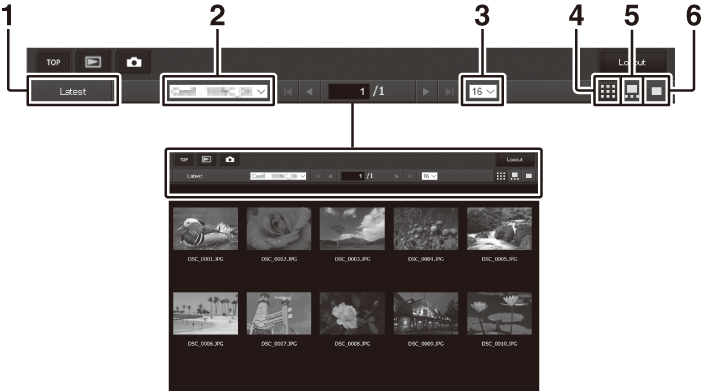
| 1 |
Zobacz najnowsze zdjęcie w folderze |
|---|---|
| 2 |
Wybór folderu |
| 3 |
Miniatury na stronę |
| 4 |
Widok miniatur |
|---|---|
| 5 |
Widok taśmy filmowej |
| 6 |
Widok pełnoklatkowy |
Widok taśmy filmowej
Wybierz obraz wyświetlany z miniatur na dole okna.
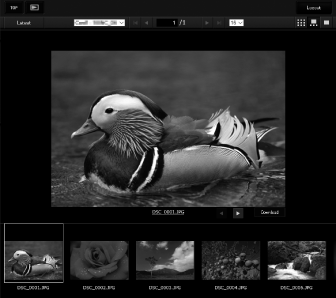
Widok pełnoklatkowy
Kliknij lub naciśnij miniatury, aby wyświetlić zdjęcia na pełnym ekranie.
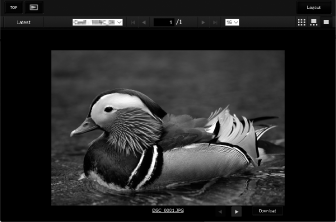
Kliknij lub dotknij przycisku [ ], aby zapisać bieżący obraz na komputerze lub urządzeniu inteligentnym.
Notatki głosowe są wymienione jako osobne pliki.
Filmy są oznaczone 1 ikoną.
Okno edycji tekstu
Wybranie [ ] na stronie głównej serwera powoduje wyświetlenie okna edycji tekstu. Okno edycji tekstu służy do edycji komentarzy do obrazu oraz informacji o prawach autorskich i IPTC przechowywanych w aparacie.
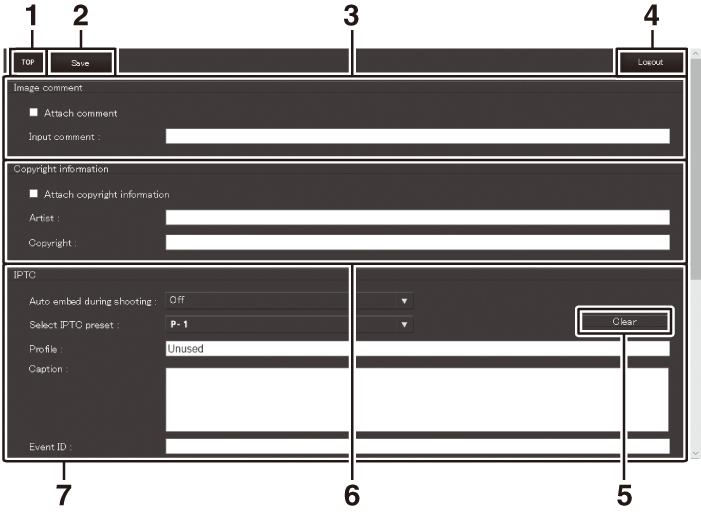
| 1 |
Przycisk Strona główna |
|---|---|
| 2 |
Przycisk Zapisz |
| 3 |
Komentarz do obrazu |
| 4 |
Przycisk wylogowania |
| 5 |
Wyczyść przycisk |
|---|---|
| 6 |
Informacje o prawach autorskich |
| 7 |
Informacje IPTC |
Zmiany nie są zapisywane automatycznie. Kliknij lub naciśnij przycisk „zapisz”, aby zapisać zmiany.
Kliknięcie lub dotknięcie przycisku „wyczyść” natychmiast usuwa wyświetlony tekst. Tekst zostanie usunięty, nawet jeśli wyjdziesz bez kliknięcia przycisku „zapisz”.
[ ]
Dodaj komentarz do nowych zdjęć podczas ich robienia. Komentarze można przeglądać w zakładce NX Studio [ ].
|
Opcja |
Opis |
|---|---|
|
[ ] |
Wybierz ( M ) tę opcję, aby włączyć komentarze. Aktualny komentarz zostanie dodany do wszystkich zdjęć zrobionych po kliknięciu przycisku „zapisz”. |
|
[ ] |
Wpisz komentarz o długości do 36 znaków. |
[ ]
Dodawaj informacje o prawach autorskich do nowych zdjęć podczas ich robienia. Informacje o prawach autorskich można wyświetlić w zakładce [ ] programu NX Studio.
|
Opcja |
Opis |
|---|---|
|
[ ] |
Wybierz ( M ) tę opcję, aby włączyć informacje o prawach autorskich. Aktualne informacje o prawach autorskich zostaną dodane do wszystkich zdjęć zrobionych po kliknięciu przycisku „zapisz”. |
|
[ ]/[ ] |
Wpisz imię i nazwisko fotografa o długości do 36 znaków i nazwisko właściciela praw autorskich o długości do 54 znaków. |
-
Aby zapobiec nieuprawnionemu użyciu nazwy wykonawcy lub właściciela praw autorskich, wyłącz opcję [ ] przed wypożyczeniem lub przekazaniem aparatu innej osobie. Musisz również upewnić się, że pola wykonawcy i praw autorskich są puste.
-
Firma Nikon nie ponosi odpowiedzialności za jakiekolwiek szkody lub spory wynikające z korzystania z opcji [ ].
-
Komentarze do zdjęć można wyświetlić na stronie [ ] na ekranie informacji o zdjęciu aparatu.
-
Aby wyświetlić stronę [ ], wybierz ( M ) zarówno [ zdjęcia], jak i [ ] dla opcji [ ] w menu odtwarzania.
-
Informacje o prawach autorskich można wyświetlić na stronie [ ] na ekranie informacji o zdjęciu aparatu.
-
Aby wyświetlić stronę [ ], wybierz ( M ) zarówno [ ], jak i [ ] dla opcji [ ] w menu odtwarzania.
[ ]
Osadzaj ustawienia IPTC na zdjęciach podczas ich robienia.
|
Opcja |
Opis |
|---|---|
|
[ ] |
Wybranie opcji [ ] powoduje wyświetlenie listy ustawień wstępnych IPTC. Zaznacz ustawienie wstępne i kliknij lub naciśnij przycisk „zapisz”, aby osadzić wybrane ustawienie we wszystkich kolejnych zdjęciach. Wybierz opcję [ .], aby robić zdjęcia bez ustawień wstępnych IPTC. |
|
[ ] |
Wybranie opcji [ ] powoduje wyświetlenie listy ustawień wstępnych IPTC. Wybierz ustawienie wstępne, które chcesz skopiować do aparatu. |
Osadzone informacje IPTC można wyświetlić, wybierając stronę IPTC na ekranie informacji o zdjęciu podczas odtwarzania na pełnym ekranie.
Przeglądarki internetowe iPhone'a
Dotknij, aby dostosować ustawienia aparatu.
-
Aby uzyskać informacje na temat wyświetlaczy komputerów, urządzeń z systemem Android lub iPadów, zobacz „Przeglądarki internetowe na komputerach, urządzeniach z systemem Android i iPadach” ( Przeglądarki internetowe na komputery, urządzenia z systemem Android i urządzenia iPad ).
Okno strzelania
Dostęp do poniższych elementów sterujących można uzyskać, wybierając opcję [ ] na stronie głównej serwera. Użyj przycisku „podgląd na żywo”, aby zainicjować fotografowanie z podglądem na żywo ( C ) lub przygotować aparat do filmowania ( 1 ). Aby wyjść z podglądu na żywo, użyj przycisku „Podgląd na żywo”, aby wyłączyć podgląd na żywo.
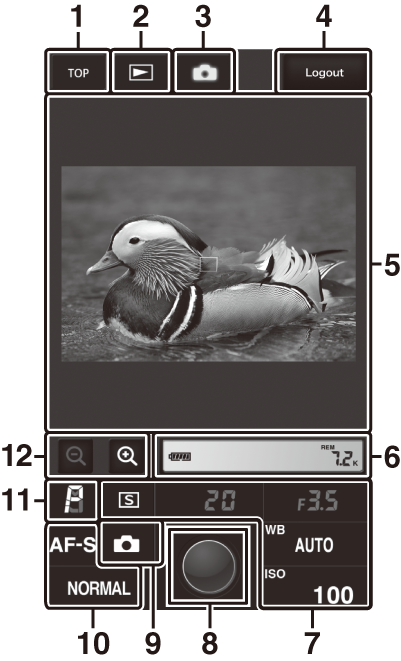
| 1 |
Przycisk Strona główna |
|---|---|
| 2 |
Przycisk Widok |
| 3 |
Przycisk strzelania |
| 4 |
Przycisk wylogowania |
| 5 |
Wizjer |
| 6 |
Panel wyświetlacza |
| 7 |
Ustawienia aparatu |
|---|---|
| 8 |
Spust migawki |
| 9 |
Przycisk podglądu na żywo |
| 10 |
Ustawienia aparatu |
| 11 |
Tryb ekspozycji |
| 12 |
Przyciski powiększenia |
Gdy widok przez obiektyw aparatu jest wyświetlany w obszarze wizjera, naciśnięcie przycisku a spowoduje wyświetlenie widoku przez obiektyw na monitorze aparatu. Naciśnij ponownie przycisk a , aby zakończyć podgląd na żywo w aparacie.
Przekręcenie pokrętła trybu wyzwalania aparatu w położenie S (wybór trybu szybkiego wyzwalania migawki) włącza przycisk trybu wyzwalania migawki w oknie przeglądarki, za pomocą którego można wybierać spośród trybów zdjęć pojedynczych, szybkich zdjęć seryjnych i wolnych zdjęć seryjnych. W szybkim i wolnym trybie zdjęć seryjnych aparat robi zdjęcia, gdy spust migawki przeglądarki jest wciśnięty. 
Aby ustawić ostrość, dotknij obiektu w obszarze wizjera.
Okno podglądu
Dostęp do okna przeglądarki można uzyskać, wybierając opcję [ ] na stronie głównej serwera lub stukając przycisk „Widok” w oknie fotografowania. Okno przeglądarki iPhone'a oferuje wybór widoków miniatur i pełnoekranowych.
Widok miniatur
Wyświetlaj wiele małych („miniatur”) obrazów na stronie. Stuknij miniatury, aby wyświetlić zdjęcia na pełnym ekranie.
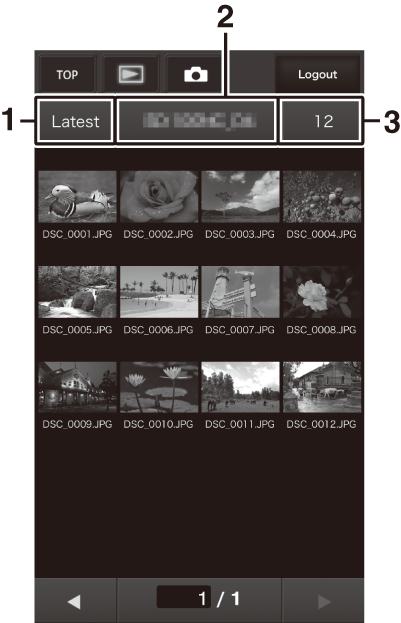
| 1 |
Zobacz najnowsze zdjęcie w folderze |
|---|---|
| 2 |
Wybór folderu |
| 3 |
Miniatury na stronę |
|---|
Notatki głosowe są wymienione jako osobne pliki.
Filmy są oznaczone 1 ikoną.
Widok pełnoklatkowy
Stuknij miniatury, aby wyświetlić zdjęcia na pełnym ekranie.
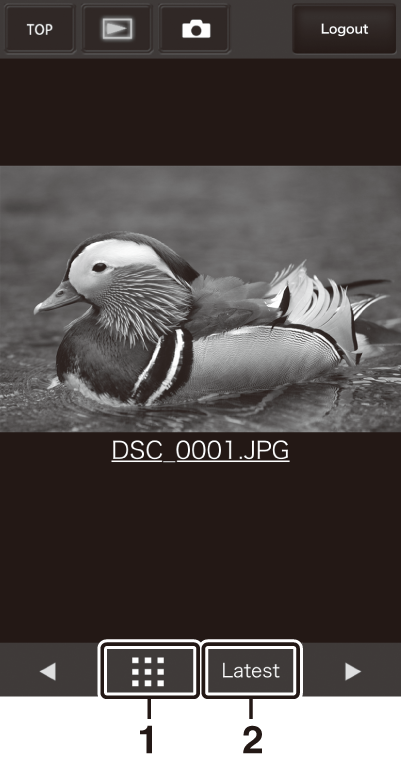
| 1 |
Widok miniatur |
|---|
| 2 |
Zobacz najnowsze zdjęcie w folderze |
|---|
Okno edycji tekstu
Wybranie [ ] na stronie głównej serwera powoduje wyświetlenie okna edycji tekstu. Okno edycji tekstu służy do edycji komentarzy do obrazu oraz informacji o prawach autorskich i IPTC przechowywanych w aparacie.
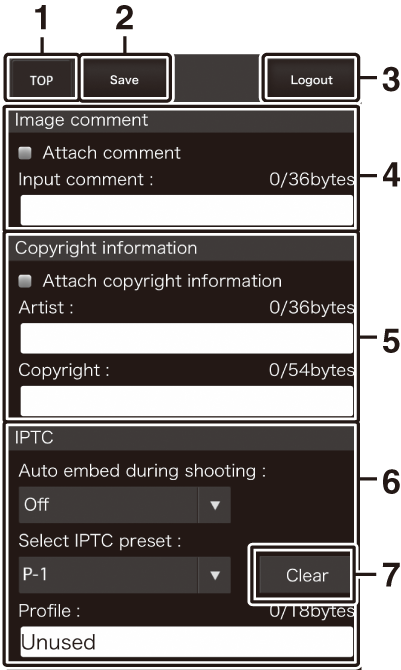
| 1 |
Przycisk Strona główna |
|---|---|
| 2 |
Przycisk Zapisz |
| 3 |
Przycisk wylogowania |
| 4 |
Komentarz do obrazu ( Okno edycji tekstu ) |
| 5 |
Informacje o prawach autorskich ( okno edycji tekstu ) |
|---|---|
| 6 |
Informacje IPTC ( Okno edycji tekstu ) |
| 7 |
Wyczyść przycisk |
Zmiany nie są zapisywane automatycznie. Dotknij przycisku „zapisz”, aby zapisać zmiany.

